Gelöschte Dateien wiederherstellen – Datenrettung unter Windows
Je nachdem für welchen Anwendungszweck ihr euren Computer benutzt, kann Datenverlust äußert schmerzhaft sein und auch richtig ins Geld gehen. In diesem Ratgeber möchten wir euch daher verschiedene Tipps geben wie ihr mit kleinem Aufwand eure vermissten Dateien zurückerhalten könnt. Hauptsächlich werden wir uns in diesem Beitrag über die Datenrettung unter Windows 10 auseinandersetzen.
Papierkorb kontrollieren
Bevor Sie in Panik verfallen, sollten Sie zunächst überprüfen ob sich die verlorenen Dateien nicht noch im Papierkorb verstecken, dort lassen sich diese nämlich alle mit einem einfachen Knopfdruck wiederherstellen oder auch einzelne Files manuell aus dem Papierkorb ziehen.
Dateien die normal über Windows gelöscht werden und sich auf den internen Festplatten des Computers befinden, werden standardmäßig in den Papierkorb verschoben, sodass diese weiterhin vorhanden sind. Erst wenn die Löschung innerhalb des Windows-Papierkorbs zusätzlich angestoßen wird, wird der entsprechende Speicherraum zum erneuten beschreiben freigegeben.
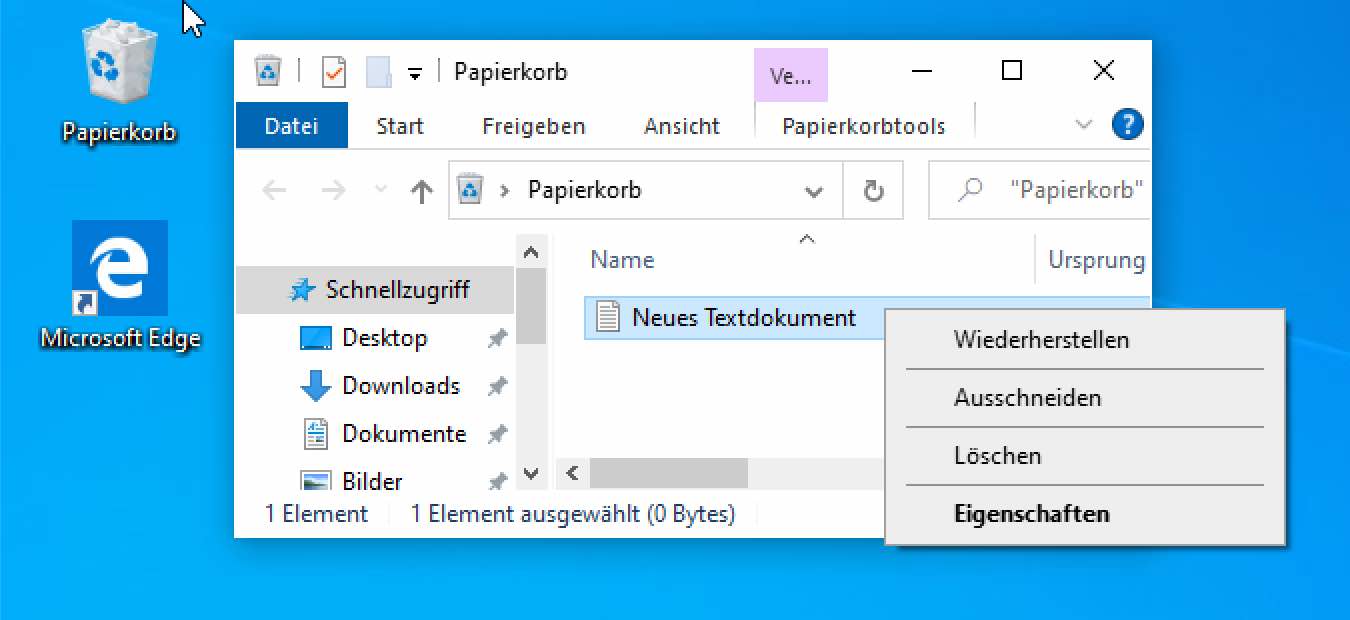
Windows Suche nutzen
Sollten die verschwundenen Daten auch im Papierkorb nicht auffindbar sein, so wurden diese vielleicht aus Unachtsamkeit auch nur in einen anderen Ordner verschoben. Erinnern sie sich deshalb an den Dateinamen oder das ungefähre Änderungsdatum und starten sie eine Windows Suche. Dazu öffnen Sie den Windows Explorer und klicken auf „Dieser PC“ in der Seitenleiste, anschließend finden Sie im rechten oberen Bereich ein Suchfeld vor, dort tragen Sie den Dateinamen ein und bestätigen Ihre Suche mit Enter. Warten Sie einige Minuten ob die passende Datei gefunden wird, falls nicht können Sie auch im „Suchen“-Tab weitere Einstellungen wie Änderungsdatum, Dateityp oder Größe auswählen und so ihre Suche verfeinern.
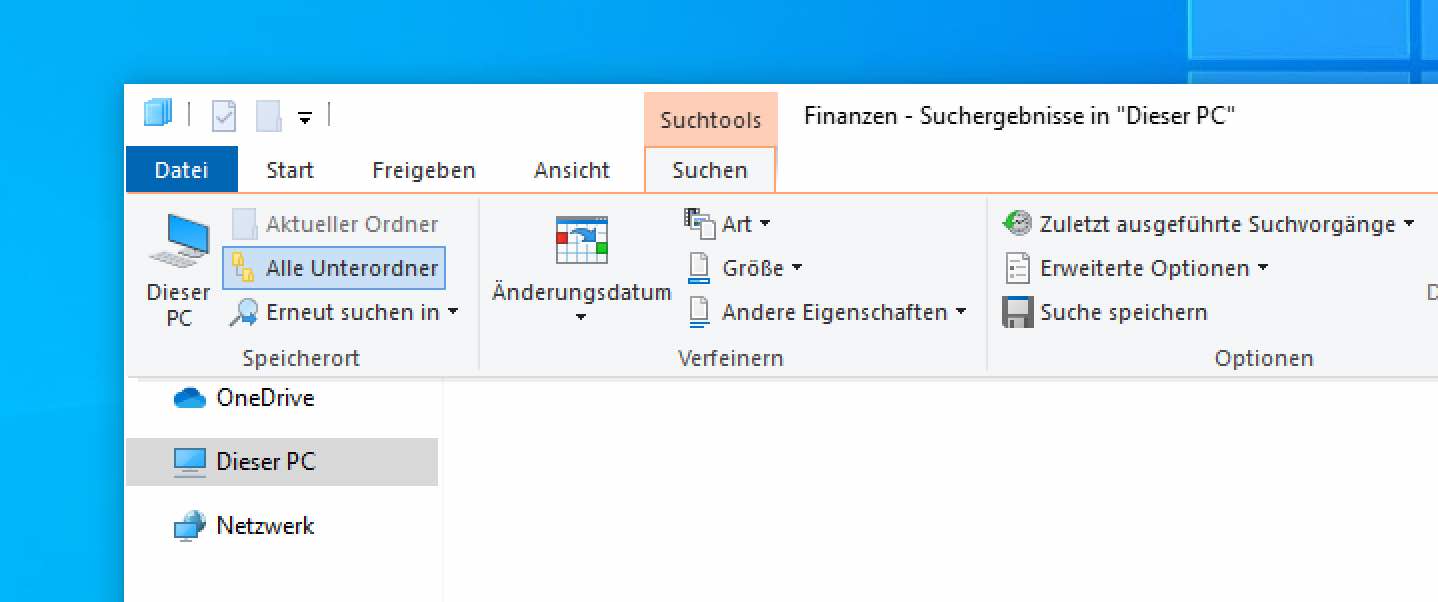
Recovery Software nutzen
Sollten die Dateien trotzdem noch verschwunden bleiben, so sind diese wohl tatsächlich gelöscht, doch nicht unbedingt auch verloren. Durch sogenannte Recovery Software können Datenträger wie Festplatten, SSD’s oder USB-Sticks komplett auf Datenfragmente durchsucht werden und mit etwas Glück die betroffenen Dateien wiederhergestellt werden.
Eine kostenfreie Lösung dafür bietet etwa die MiniTool Power Data Recovery, diese kann mit wenigen Mausklicks gelöschte Dateien wiederherstellen und so ein echter Lebensretter im Berufsalltag sein. In der kostenfreien Version können Dateien mit einer Gesamtgröße von einem Gigabyte wiederhergestellt werden, sollten Sie mehr benötigen, so kann auch günstig eine kostenpflichtige Lizenz dafür erworben werden.
Bei der Intensivsuche nach gelöschten Daten müssen Sie, je nachdem wie schnell ihr Datenträger ist, einige Minuten bis einige Stunden Zeit einplanen. Danach werden die gefundenen Ergebnisse in einer komfortablen Ansicht inklusive Vorschaubild präsentiert, ein weiterer Klick stellt die betroffene Datei dann wieder her.
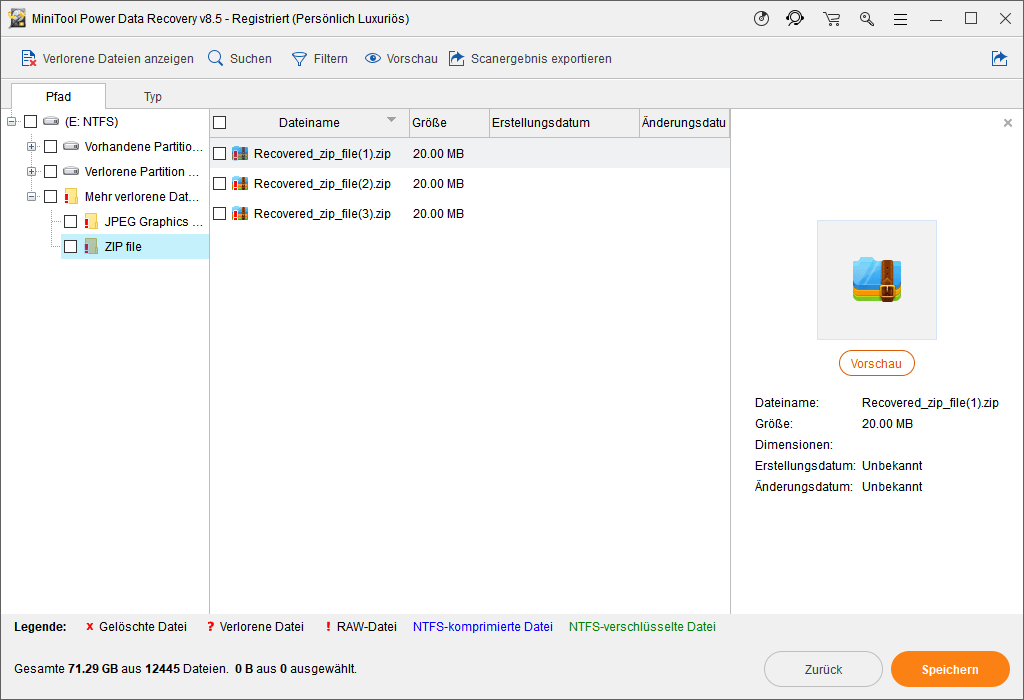
Datenträger defekt
Sollten Sie überhaupt keinen Zugriff mehr auf den betroffenen Datenträger haben, weil etwa der Antriebsmotor der Festplatte defekt ist, so bleibt ihnen eigentlich nichts anders übrig als einen professionellen Datenrettungsservice zu beauftragen oder die Daten endgültig abzuschreiben. Beachten Sie außerdem, dass professionelle Datenrettungsfirmen oftmals mehrere hundert bis tausend Euro in Rechnung stellen und es natürlich keine Garantie gibt, dass die Daten tatsächlich wiederherstellt werden können.
